在现代商业环境中,数据驱动决策已经成为一项基本策略。企业和个人都在寻找更高效的方法来处理和分析数据,而Excel函数便是这其中的关键工具之一。Excel函数的强大之处在于其能够以简单的方式实现复杂的数据处理和分析。然而,面对Excel提供的众多函数,许多人感到无所适从,不知道如何充分利用这些工具。本文旨在深入解析Excel函数的功能特性,提供实用建议,帮助你在数据处理中化繁为简,从而提高工作效率和决策质量。

📊 一、Excel函数的基础概念与分类
Excel函数的功能非常广泛,不仅可以进行简单的数学运算,还能处理逻辑判断、文本操作、日期和时间管理等。了解这些函数的基础概念和分类有助于更高效地选择和使用它们。
1. 数学与统计函数
数学与统计函数是Excel中最基本也是最常用的函数类型。这些函数帮助用户进行各种数学计算和统计分析。
- SUM:用于计算一系列数字的总和。
- AVERAGE:用于计算一系列数字的平均值。
- COUNT:用于计算一系列单元格中的数值个数。
这些函数的使用场景涵盖了从简单的数据汇总到复杂的统计分析。比如,在财务分析中,SUM函数可以快速汇总多个账户的余额,而AVERAGE则能帮助计算平均销售额。
| 函数名 | 功能描述 | 示例 |
|---|---|---|
| SUM | 计算总和 | `=SUM(A1:A10)` |
| AVERAGE | 计算平均值 | `=AVERAGE(B1:B10)` |
| COUNT | 计算数值个数 | `=COUNT(C1:C10)` |
2. 逻辑函数
逻辑函数用于进行条件判断和决策,常用于数据筛选和分类。
- IF:根据条件返回不同的值。
- AND/OR:用于组合多个条件判断。
- NOT:用于反转逻辑值。
逻辑函数的强大之处在于其灵活性。通过结合多个逻辑函数,用户可以实现复杂的逻辑判断。例如,在销售数据分析中,IF函数可用于确定某个产品是否达到销售目标,而AND函数则能帮助判断多个条件是否同时成立。
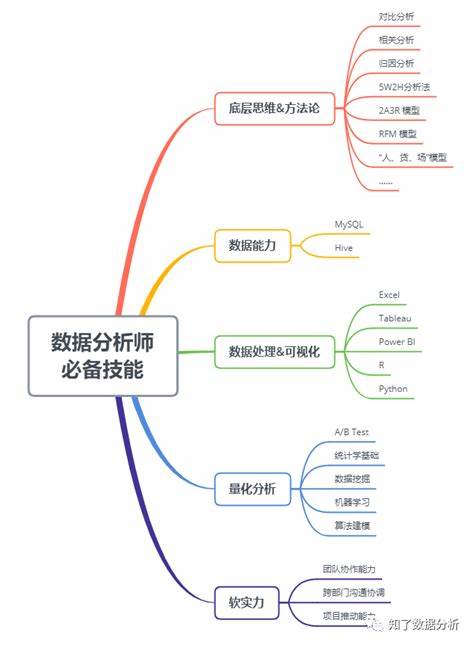
3. 文本函数
文本函数用于对字符串进行操作,这在数据清洗和格式化中尤为重要。
- LEFT/RIGHT/MID:提取字符串中的特定部分。
- CONCATENATE:连接多个字符串。
- TRIM:去除字符串两端的空格。
在日常的数据处理中,文本函数可以帮助用户快速整理和格式化数据。例如,CONCATENATE函数可以将多个列的数据合并为一个完整的地址,而TRIM函数则能清理不必要的空格,确保数据的一致性。
🔍 二、函数的高级应用与技巧
在掌握了基础函数的概念和使用方法后,进一步的技巧和高级应用将使你能更全面地挖掘Excel的潜能。高级函数的应用不仅提升了数据处理的效率,也为复杂数据分析提供了强大的支持。
1. 嵌套函数的使用
嵌套函数是指在一个函数中使用另一个函数的结果作为参数。这种技巧可以实现更复杂的计算和逻辑判断。
- 例子:使用IF与AND组合来判断多个条件。
- 计算复杂公式:在财务报表中,嵌套函数可以用于复杂的折扣计算。
通过嵌套函数,用户能够在一个公式中组合多种功能。例如,可以在IF函数中嵌套AND函数来实现多条件判断,从而在客户分析中得到更精细的结果。
2. 动态数组函数
动态数组函数是Excel在最近版本中新增的功能,显著提高了数据处理的灵活性。
- FILTER:根据条件筛选数据。
- SORT:对数据进行排序。
- UNIQUE:提取唯一值。
动态数组的引入极大地简化了数据分析过程。用户可以用更少的步骤进行数据筛选和排序,从而在时间有限的情况下快速得到所需结果。
| 动态数组函数 | 功能 | 示例 |
|---|---|---|
| FILTER | 筛选数据 | `=FILTER(A1:C10, B1:B10>100)` |
| SORT | 排序数据 | `=SORT(A1:A10)` |
| UNIQUE | 提取唯一值 | `=UNIQUE(A1:A10)` |
3. 数据可视化与FineReport
除了函数的应用,数据的可视化也是分析过程中的重要环节。FineReport作为中国报表软件的领导品牌,提供了强大的数据可视化功能,用户可以通过拖拽操作轻松创建复杂的报表和可视化大屏。
- FineReport:支持多种数据源的接入和可视化。
- 交互分析:通过简单的拖拽实现复杂的交互数据分析。
- 轻松搭建:无需编程即可设计出专业级别的报表。
使用FineReport,你可以将Excel中的数据导入,并利用其强大的可视化功能生成直观的报表,这对于需要快速决策的企业尤为重要。 FineReport免费下载试用 。
📚 三、函数的实际案例分析
理论的学习往往需要通过实际案例来加深理解。以下几个案例将展示Excel函数在真实业务中的应用,为你提供切实可行的操作指南。
1. 财务报表的自动化
财务报表的制作为企业日常运营中的一项重要工作。使用Excel函数可以实现报表的自动化,从而提高效率并减少人为错误。
- 自动汇总:使用SUMIF函数对不同科目进行汇总。
- 动态更新:通过VLOOKUP函数实现数据的动态更新。
- 条件格式:利用条件格式功能突出显示关键数据点。
通过这些功能,财务人员可以自动化生成月度财务报告,减少手动操作的工作量,同时提高报表的准确性。
2. 市场分析中的数据挖掘
市场分析需要处理大量的数据,以便从中提取出有价值的信息。Excel函数在数据挖掘中扮演了重要角色。
- 趋势分析:使用LINEST函数进行趋势预测。
- 客户细分:通过COUNTIF函数进行客户群体的细分。
- 销售预测:结合FORECAST函数进行未来销售额的预测。
这些函数的应用可以帮助市场分析人员快速识别趋势和机会,从而制定更有效的市场策略。
| 函数 | 应用场景 | 示例 |
|---|---|---|
| SUMIF | 财务汇总 | `=SUMIF(A1:A10, ">1000", B1:B10)` |
| VLOOKUP | 数据更新 | `=VLOOKUP(E1, A1:C10, 2, FALSE)` |
| FORECAST | 销售预测 | `=FORECAST(X, A1:A10, B1:B10)` |
3. 项目管理中的时间跟踪
在项目管理中,时间跟踪是确保项目按时交付的关键。Excel函数可以帮助项目经理高效管理时间和资源。
- 工时计算:使用DATEDIF函数计算任务的工时。
- 进度跟踪:利用NETWORKDAYS函数跟踪项目进度。
- 资源分配:通过SUMPRODUCT函数优化资源分配。
这些工具的应用使项目经理能够更好地规划和监控项目进度,确保项目在预算内按时完成。
📌 结论:Excel函数的价值与未来展望
通过对Excel函数的深入解析,我们可以看到它在数据处理和分析中的巨大潜力。Excel函数不仅简化了复杂的数据操作,更为企业和个人提供了强大的决策支持。然而,随着数据量的增加和分析需求的复杂化,Excel的局限性也逐渐显现。因此,结合专业报表工具如FineReport,将会大大提升数据处理和分析的效率。
在未来,Excel函数将继续在数据分析中发挥重要作用。掌握这些工具并结合先进的数据可视化和分析软件,能够让任何人都在数据驱动的世界中脱颖而出。无论是初学者还是资深数据分析师,理解和善用Excel函数都将是你通往数据专业化之路的重要一步。
参考文献
- Walkenbach, J. (2013). Excel 2013 Bible. John Wiley & Sons.
- Winston, W. L. (2016). Microsoft Excel 2016: Data Analysis and Business Modeling. Microsoft Press.
- Alexander, M., & Kusleika, D. (2019). Excel 2019 Power Programming with VBA. John Wiley & Sons.
本文相关FAQs
🤔 如何理解Excel函数的基本概念?
每次打开Excel,看到那些函数名,总让我有点懵。VLOOKUP、SUMIF、INDEX这些到底是啥?老板常常让我用这些函数做数据分析,但我却不知道从何下手。有没有大佬能分享一下,如何快速掌握这些Excel函数的基本概念和用法?
回答:
Excel函数对于新手来说,确实是一个不小的挑战。面对几十甚至上百种函数,很多人一开始都不知道从何下手。其实,理解Excel函数的基本概念,不仅能提升你的Excel操作技能,也能极大提高工作效率。
首先,我们需要知道,Excel函数是一种预定义的公式,它们已经被编程为完成特定的任务。比如,SUM 函数用于求和,AVERAGE 用于计算平均值,而 VLOOKUP 则用于查找值。掌握这些函数就像学习一门新语言,它们是你与Excel对话的关键。
在开始学习Excel函数时,可以从几个最常用的基础函数入手:
- SUM:这个函数是最基本的,它可以帮你快速求和。比如,你只需要输入
=SUM(A1:A10)就能把A1到A10单元格的值加在一起。
- AVERAGE:用来计算一组数字的平均值。输入
=AVERAGE(B1:B10)就可以得到B1到B10的平均数。 - VLOOKUP:这个函数有些复杂,但非常强大。它用于查找表格中的值。假设你有一张产品表,通过产品ID来查找产品名称,
VLOOKUP便是你的好帮手。
理解这些函数的使用场景和适用条件是关键。比如,SUM 和 AVERAGE 主要用于数值计算,因此适用于财务报表、销售数据等数值密集的工作。而 VLOOKUP 则在数据匹配和查找中大展拳脚,特别是当你需要从一个庞大的数据库中提取特定信息时。

学习方法:
- 案例学习:通过具体的工作案例来学习。比如,在公司,你可能需要计算某个季度的销售总额,用
SUM来解决;要是分析员工的平均绩效分数,AVERAGE就派上用场了。 - 动手实践:理论学习和实际操作结合。可以从网上找一些教程视频,跟着一步步操作,记住每个函数的用法。
- 多向高手请教:如果有机会,可以向身边的Excel高手请教。他们可能会分享一些实用的小技巧,比如简化公式的书写,或者通过组合多个函数来解决复杂问题。
- 资源利用:网络上有很多免费的学习资源,比如微软官方的Excel帮助文档、各类教育平台的视频教程等。充分利用这些资源,可以让你事半功倍。
- 持续练习:Excel技能的提升离不开不断的练习,每次遇到问题,想想有没有可能通过函数来解决。同时,记得更新自己的知识,Excel函数库也在不断更新,新的函数可能会更高效地解决问题。
通过系统学习和不断实践,你会发现,Excel函数并没有想象中那么复杂。它们只是工具,而你是使用工具的主人。掌握这些工具后,你将在数据分析的路上走得更远。
🔄 如何在复杂的Excel数据中应用函数?
老板要求我处理一份包含上千行数据的Excel表格,手动操作肯定不行。他提到可以用一些函数来简化工作流程,但我对如何在复杂的数据中应用这些函数还不太清楚。有没有什么方法能帮助我快速上手?
回答:
面对大规模数据处理时,Excel函数的强大功能便显得尤为重要。它们不仅能帮你快速完成数据计算和分析,还能将复杂的工作流程一键简化。以你的情况为例,以下是一些具体方法和建议,帮助你在复杂的Excel数据中高效应用函数。
首先,我们要明确Excel函数在复杂数据处理中扮演的角色:它们是自动化计算和分析的核心工具。对于上千行的数据,手动处理不仅耗时,还容易出错。通过使用函数,你可以实现数据的自动汇总、筛选、排序和匹配。
关键函数及其应用:
- VLOOKUP 和 HLOOKUP:用于垂直和水平查找。假设你的数据表中有产品ID和产品名称两列,而你需要从另一张表中查找对应的产品价格,
VLOOKUP可以帮你快速实现这个查找过程。 - IF 和 IFS:用于逻辑判断。比如,你需要根据条件给某些数据加标记,
IF函数可以实现这个要求。IFS是IF的高级版本,支持多条件判断。 - INDEX 和 MATCH:这是查找和引用的组合神器。
INDEX返回表或范围中的值,MATCH返回某个值在范围中的位置。两者结合,可以实现比VLOOKUP更灵活的查找。 - SUMIF 和 COUNTIF:用于条件求和和计数。比如,你需要求出销售额大于某个值的订单总数,
COUNTIF就能派上用场。 - 数据透视表:虽然不属于“函数”,但它是Excel中处理大型数据集的强力工具。通过数据透视表,你可以快速汇总、分析和呈现数据。
应用技巧:
- 多函数组合:在复杂数据处理中,单个函数可能难以满足需求。比如,通过
VLOOKUP和IF组合,可以在查找过程中实现条件判断,从而提高数据处理的精细度。 - 使用数组公式:数组公式能处理一系列值,并返回多个结果。它们在需要对整个数据集进行复杂计算时,尤其有用。
- 自动化处理流程:通过录制宏或编写VBA代码,将重复性的数据处理操作自动化,节省时间和精力。
- 借助外部工具:如果Excel的处理能力有限,可以考虑使用企业级的报表工具如 FineReport 。它支持大数据量导出和复杂报表设计,能与Excel无缝对接。
提升效率的建议:
- 保持数据整洁:在应用函数前,确保你的数据是整齐和有序的。无效数据和缺失值可能会导致函数出错。
- 验证结果:在复杂计算后,务必验证结果的准确性。可以通过手动计算小样本,确保函数的正确应用。
- 持续学习:Excel的函数库在不断更新,多学习一些高级函数和技巧,会让你在处理复杂数据时更加得心应手。
通过以上方法和技巧,在复杂数据处理中灵活运用Excel函数,不仅能提高你的工作效率,还能让数据分析变得更加精准和高效。
📊 如何提升Excel函数在数据分析中的应用?
学习了Excel函数的基本用法,但在数据分析中,总感觉用得不够得心应手。尤其是面对一些复杂的数据模型和分析需求时,感觉自己的Excel技能还不够。请问如何才能真正提升Excel函数在数据分析中的应用?
回答:
Excel函数在数据分析中的应用确实是一个进阶的课题。要想在这方面做得更好,需要我们不仅仅掌握函数的基本用法,还要学会如何将函数与数据分析方法相结合,形成一套高效的分析体系。以下是一些建议和方法,帮助你提升Excel函数在数据分析中的应用。
全面了解数据分析的过程:
在数据分析中,Excel函数只是工具的一部分。理解数据分析的完整流程是非常重要的,包括数据清洗、数据整理、数据建模和结果展示。在每一个阶段,Excel函数都能发挥其独特的作用。
- 数据清洗:使用函数如
TRIM去除多余空格,CLEAN清除不可打印字符,TEXT转换数据格式等,确保数据质量。 - 数据整理:通过
SORT、FILTER等函数对数据进行排序和筛选,利用UNIQUE提取唯一值。 - 数据建模:在建模阶段,
FORECAST、TREND等函数可以用于时间序列预测,而LINEST则用于线性回归分析。 - 结果展示:使用
CHART创建可视化图表,或者借助数据透视表快速生成动态分析报告。
深度函数应用:
- 多维分析:通过
SUMPRODUCT可以实现多条件下的加权求和,适用于复杂的财务模型和库存分析。 - 动态数据处理:结合
OFFSET和INDIRECT,实现动态数据范围的引用和计算,适用于需要根据条件变化的动态分析。 - 条件格式:利用
CONDITIONAL FORMATTING,根据公式设置单元格格式,帮助你在数据中快速发现趋势和异常。 - 自定义函数:如果现有函数无法满足需求,可以通过Excel的VBA功能自定义函数,提升Excel的功能扩展性。
综合实践:
- 案例分析:选择一个真实的业务场景,尝试使用Excel函数从数据导入、清洗、分析到可视化的完整流程。通过实践,巩固对函数的理解和应用。
- 项目合作:在团队中分享和学习他人的Excel技巧和经验,尤其是在数据分析项目中,团队合作能激发更多灵感和方法。
- 持续学习:参加Excel的高级课程或在线培训,了解函数库的最新变化和应用趋势。很多培训提供实战案例,有助于你更好地将所学应用到实际工作中。
- 工具拓展:当数据分析需求超过Excel的能力时,可以考虑其他工具或软件。比如, FineReport 等企业级报表工具,提供强大的数据分析和可视化功能,能与Excel无缝对接。
通过以上的方法和实践,你将能更好地在数据分析中应用Excel函数,提高分析效率和数据洞察力。在现代数据驱动的商业环境中,这将是你的一项重要技能,帮助你在工作中脱颖而出。

